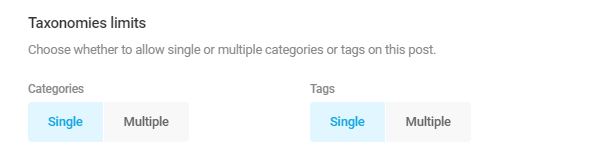Ajoute un champ publication de données (Data Post) à votre formulaire afin que vos utilisateurs puissent créer des publications sur votre site à partir d’une page front.
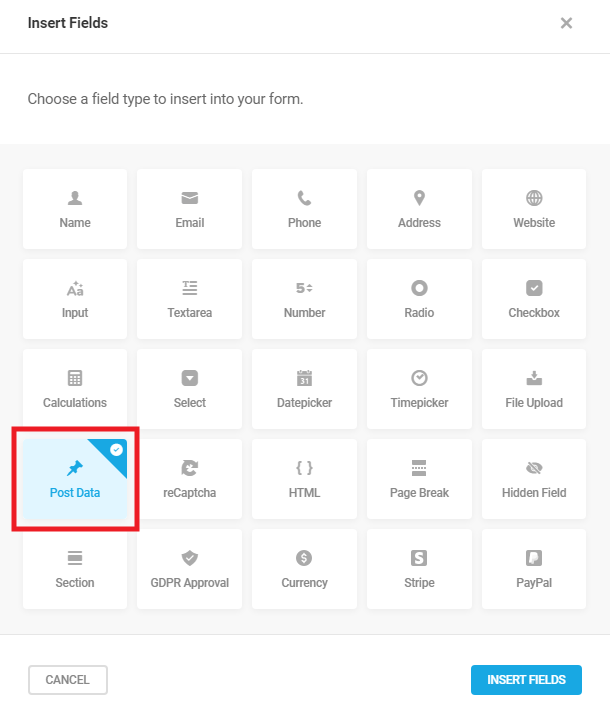
Étiquettes
Dans l’onglet Libellés, vous pouvez activer les sous-champs Post Data suivants :
- Titre – Active un champ dans votre formulaire qui créera le titre de l’article lorsque le formulaire est soumis.
- Contenu – Active un champ dans votre formulaire qui crée le contenu de l’article.
- Extrait – Utilisez ce champ si vous souhaitez que les utilisateurs puissent saisir manuellement un extrait d’article.
- Image en vedette – Ce champ de téléchargement de fichier ajoute automatiquement l’image téléchargée comme image en vedette pour le post. Si vous utilisez le plugin WPMU DEV Smush et que vous avez activé la compression automatique, les images soumises ici seront optimisées avant d’être ajoutées à votre médiathèque.
- Catégorie – Permettez à vos utilisateurs de sélectionner la catégorie de publication (vous pouvez autoriser plusieurs catégories sous l’onglet Paramètres).
- Balises – Permettez à vos utilisateurs de sélectionner une balise de publication (vous pouvez autoriser plusieurs balises sous l’onglet Paramètres).
- Champs personnalisés – Utilisez cette option pour mapper les entrées d’autres champs de votre formulaire aux champs personnalisés de vos publications.
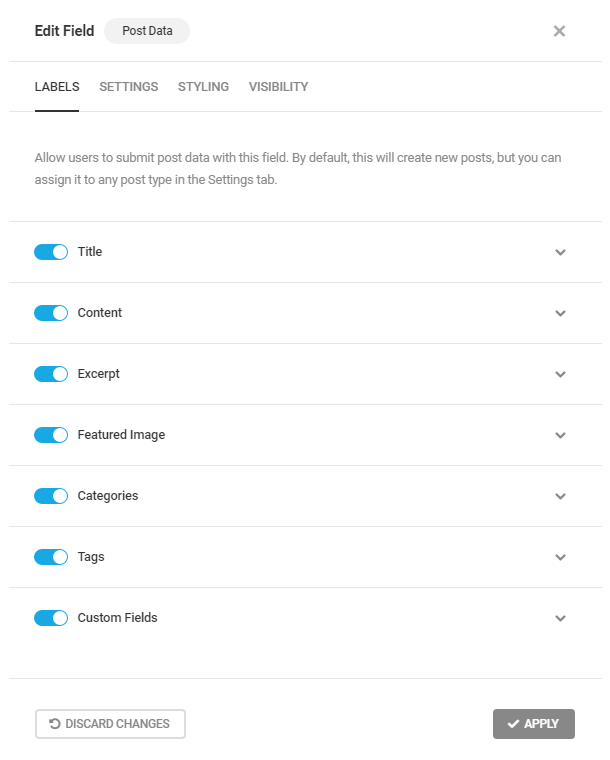
Ouvrez n’importe quel sous-champ pour afficher les options d’étiquetage. Pour les champs Titre, Contenu et Extrait, vous pouvez personnaliser l’étiquette du champ, l’espace réservé et la description. Pour les champs Image en vedette, Catégories et Balises, vous pouvez personnaliser le libellé et la description. (Voir ci-dessous pour plus de détails sur l’ option Champs personnalisés.)
L’image ci-dessous montre les options d’étiquette pour le champ Titre; les autres sont similaires.
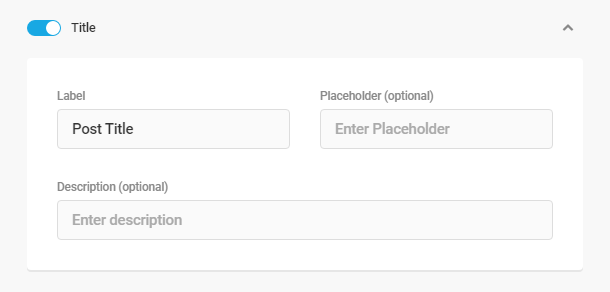
Les champs personnalisés
L’option Champs personnalisés vous permet de mapper d’autres champs dans votre formulaire afin qu’ils écrivent dans les champs personnalisés que vous pouvez avoir dans votre post_type. Il vous suffit de saisir la valeur du champ personnalisé dans la zone Étiquette et de l’associer à un champ de formulaire sélectionné dans la zone Valeur.
Par exemple, si vous avez un champ personnalisé créé avec le populaire plug-in Advanced Custom Fields nommé new_text_1 et que vous souhaitez qu’un champ de saisie de texte dans votre formulaire écrive dans ce champ personnalisé, vous devez entrer new_text_1 comme étiquette pour l’élément de champ personnalisé dans Post Data et sélectionnez le champ de formulaire qui doit y écrire comme valeur.
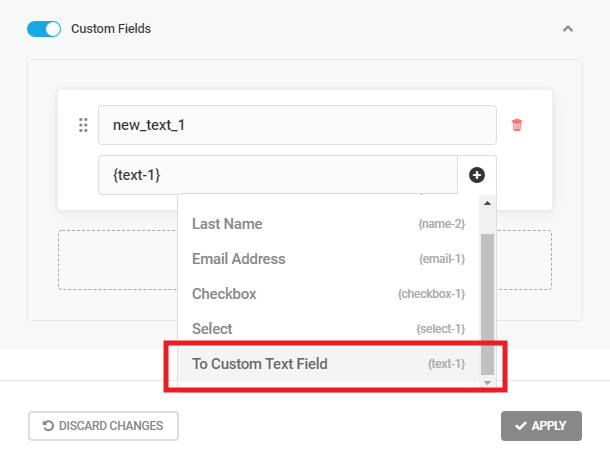
Vous trouverez ci-dessous un exemple de l’apparence de votre formulaire de publication frontend avec tous les champs ci-dessus activés et un champ de saisie de texte ajouté pour correspondre à un champ personnalisé dans le post.
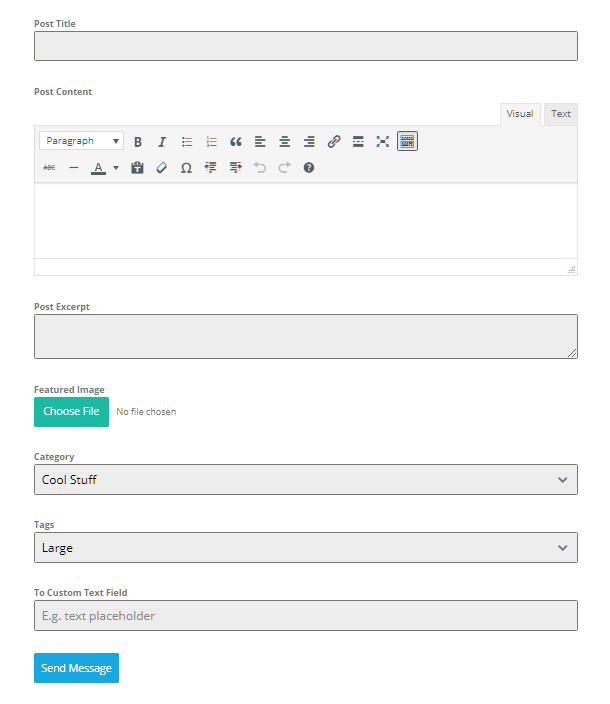
Paramètres de Post Data
Type de poste
Par défaut, le champ Publication de Données est défini pour créer une publication du type de publication Posts, mais vous pouvez sélectionner n’importe quel type de publication disponible sur votre site.
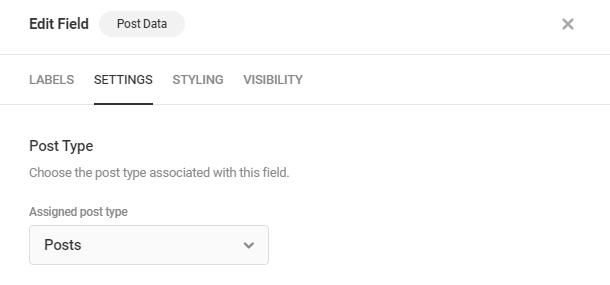
Statut par défaut
Vous pouvez définir la publication automatique de la publication dans le type de publication sélectionné ou enregistrer l’entrée de formulaire en tant que brouillon ou en attente de révision.
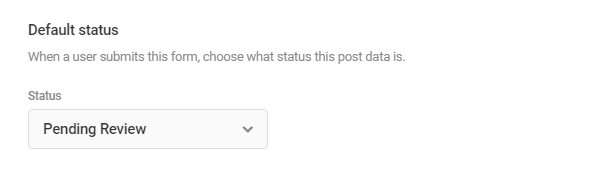
Auteur par défaut
Choisissez un auteur par défaut pour toutes les soumissions via votre formulaire de publication. L’auteur par défaut doit être un utilisateur enregistré sur votre site et son rôle d’utilisateur doit être Auteur ou un rôle supérieur. Cet utilisateur sera utilisé comme auteur de l’article si vous autorisez les soumissions d’invités.
Vous pouvez également forcer l’utilisateur sélectionné à être toujours affecté en tant qu’auteur de l’article, que l’utilisateur qui soumette le formulaire soit connecté ou non. Si vous ne forcez pas cela et qu’un utilisateur connecté publie un message, il sera défini comme l’auteur du message.
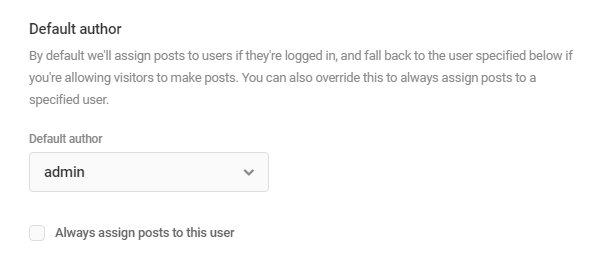
Limites de taxonomies
Sélectionnez si une seule de chaque taxonomie peut être sélectionnée à chaque soumission ou si vous souhaitez autoriser plusieurs sélections de catégories et / ou de balises.